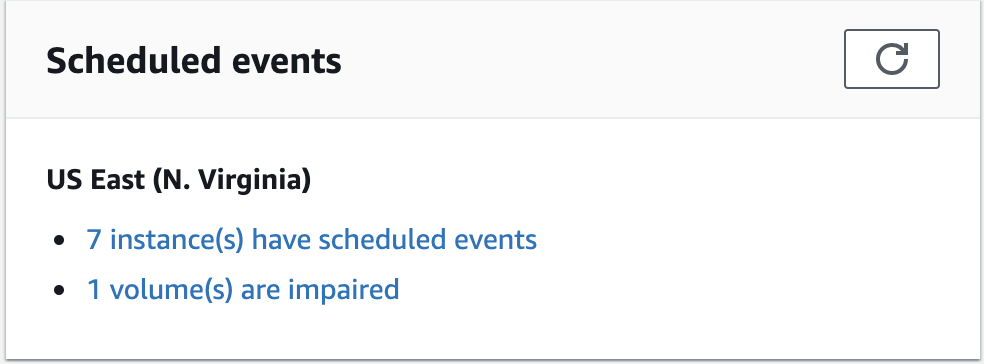Eventos programados para instâncias
AWSA pode programar eventos para suas instâncias, como reinicialização, interrupção/início ou retirada. Esses eventos não ocorrem com frequência. Se uma de suas instâncias for afetada por um evento programado, a AWS enviará um e-mail ao endereço de e-mail que estiver associado à sua conta da AWS antes do evento programado. O e-mail fornece detalhes sobre o evento, incluindo as datas de início e de término. Dependendo do evento, é possível tomar providências para controlar sua duração. A AWS também envia um evento do AWS Health, que é possível monitorar e gerenciar usando o Amazon CloudWatch Events. Para obter mais informações sobre monitoramento de eventos do AWS Health com o CloudWatch, consulte Monitoramento de eventos do AWS Health com o CloudWatch Events.
Os eventos programados são gerenciados pela AWS. Você não pode programar eventos para suas instâncias. É possível visualizar os eventos programados pela AWS, personalizar notificações de eventos programados para incluir ou remover etiquetas da notificação por email, e executar ações quando uma instância estiver programada para ser reinicializada, desativada ou interrompida.
Para atualizar as informações de contato de sua conta a fim de ter certeza de que será notificado sobre os eventos agendados, acesse a página Configurações da conta
nota
Quando uma instância for afetada por um evento agendado e fizer parte de um grupo do Auto Scaling, o Amazon EC2 Auto Scaling futuramente a substituirá como parte de suas verificações de integridade, e você não precisará realizar nenhuma outra ação. Para obter mais informações sobre as verificações de integridade realizadas pelo Amazon EC2 Auto Scaling, consulte Verificações de integridade para instâncias do Auto Scaling no Guia do usuário do Amazon EC2 Auto Scaling.
Conteúdo
- Tipos de eventos programados
- Visualizar eventos agendados
- Personalizar notificações de eventos programados
- Trabalhar com instâncias programadas para interrupção ou retirada
- Trabalhar com instâncias programadas para reinicialização
- Trabalhar com instâncias programadas para manutenção
- Reagendar um evento programado
- Definir janelas de eventos para eventos programados
Tipos de eventos programados
O Amazon EC2 pode criar os seguintes tipos de eventos para suas instâncias, onde o evento ocorre em um horário programado:
-
Instance stop (Interrupção de instância): na hora programada, a instância é interrompida. Quando você iniciá-la novamente, ela será migrada para um novo host. Aplica-se somente a instâncias baseadas no Amazon EBS.
-
Instance retirement (Desativação da instância): na hora programada a instância é interrompida, se for baseada no Amazon EBS, ou encerrada, se for baseada no armazenamento de instâncias.
-
Instance reboot (Reinicialização de instância): na hora programada, a instância é reinicializada.
-
System reboot (Reinicialização do sistema): na hora programada, o host da instância é reinicializado.
-
System maintenance (Manutenção do sistema): na hora programada, a instância pode ser temporariamente afetada pela manutenção de rede ou pela manutenção de energia.
Visualizar eventos agendados
Além de receber a notificação de eventos agendados por e-mail, é possível verificar se há eventos programados usando um dos métodos a seguir.
Personalizar notificações de eventos programados
É possível personalizar notificações de eventos programados para incluir tags na notificação por e-mail. Isso facilita a identificação do recurso afetado (instâncias ou Hosts dedicados) e priorizar ações para o próximo evento.
Ao personalizar notificações de eventos para incluir tags, é possível optar por incluir:
-
Todas as tags associadas ao recurso afetado
-
Somente tags específicas que estão associadas ao recurso afetado
Por exemplo, suponha que você atribua as tags application, costcenter, project e owner a todas as suas instâncias. É possível optar por incluir todas as tags nas notificações de eventos. Como alternativa, se você quiser ver apenas as tags owner e project nas notificações de eventos, poderá optar por incluir apenas essas tags.
Depois de selecionar as tags a serem incluídas, as notificações de evento incluirão o ID do recurso (ID da instância ou ID do Host dedicado) e os pares de chave de tag e valor associados ao recurso afetado.
Tarefas
Incluir tags em notificações de eventos
As tags que você escolher incluir se aplicarão a todos os recursos (instâncias e Hosts dedicados) na região selecionada. Para personalizar notificações de eventos em outras regiões, primeiro selecione a região necessária e execute as etapas a seguir.
É possível incluir tags em notificações de eventos usando um dos métodos a seguir.
Remover tags de notificações de eventos
É possível remover tags de notificações de eventos usando um dos métodos a seguir.
Visualizar as tags a serem incluídas nas notificações de eventos
É possível visualizar as tags que devem ser incluídas nas notificações de eventos usando um dos métodos a seguir.
Trabalhar com instâncias programadas para interrupção ou retirada
Quando a AWS detecta falha irreparável do host subjacente para sua instância, ela programa a instância para ser interrompida ou encerrada, dependendo do tipo de dispositivo raiz da instância. Se o dispositivo raiz for um volume do EBS, a instância será programada para ser interrompida. Se o dispositivo raiz for um volume de armazenamento de instância, a instância será programada para encerrar. Para ter mais informações, consulte Desativação da instância.
Importante
Todos os dados armazenados nos volumes de armazenamento de instâncias serão perdidos quando a instância for interrompida, hibernada ou encerrada. Isso inclui volumes de armazenamento de instância anexados a uma instância que possui um volume do EBS como dispositivo raiz. Lembre-se de salvar os dados dos volumes do armazenamento de instâncias que poderão ser necessários mais tarde antes que a instância seja interrompida, hibernada ou encerrada.
Ações para instâncias baseadas no Amazon EBS
É possível esperar que a instância seja interrompida conforme programado. Como opção, é possível interromper e iniciar a instância por conta própria, o que a fará migrar para um novo host. Para obter mais informações sobre como interromper a instância, além de informações sobre as mudanças em sua configuração de instância quando ela estiver interrompida, consulte Início e interrupção de instâncias do Amazon EC2.
É possível automatizar uma interrupção e inicialização imediatas em resposta a um evento programado de interrupção de instância. Para obter mais informações, consulte Automating actions for Amazon EC2 instances no Guia do usuário do AWS Health.
Ações para instâncias com armazenamento de instâncias
Recomendamos que você execute uma instância de substituição da AMI mais recente e migre todos os dados necessários para a instância de substituição antes que a instância seja programada para encerrar. Depois, é possível encerrar a instância original ou esperar que ela seja encerrada conforme programado.
Trabalhar com instâncias programadas para reinicialização
Quando a AWS precisa realizar tarefas, como instalar atualizações ou manter o host subjacente, ela pode programar a reinicialização da instância ou do host subjacente. É possível reprogramar a maioria dos eventos de reinicialização para que a instância seja reinicializada em uma data e hora específicas que sejam adequadas para você.
Visualizar o tipo de evento de reinicialização
É possível ver se um evento de reinicialização é uma reinicialização de instância ou uma reinicialização do sistema usando um dos métodos a seguir.
Ações para reinicialização de instância
É possível aguardar para que a reinicialização da instância ocorra dentro de sua janela de manutenção programada, reprogramar a reinicialização da instância para uma data e hora que sejam adequadas para você ou reinicializar a instância por conta própria em um momento conveniente.
Após a reinicialização da instância, o evento programado será apagado e a descrição dele será atualizada. A manutenção pendente do host subjacente será concluída e será possível começar a usar a instância novamente depois que ela tiver sido totalmente reinicializada.
Ações para a reinicialização do sistema
Você não pode reinicializar o sistema por conta própria. É possível aguardar para que a reinicialização do sistema ocorra durante a janela de manutenção programada, ou pode reprogramar a reinicialização do sistema para uma data e hora que sejam adequadas para você. Normalmente, uma reinicialização de sistema é concluída em questão de minutos. Depois que a reinicialização do sistema ocorre, a instância mantém o endereço IP e o nome de DNS, e qualquer dado nos volumes de armazenamento de instâncias locais é preservado. Depois que a reinicialização do sistema é concluída, o evento programado para a instância é apagado, e é possível verificar se o software da instância está operando conforme o esperado.
Como opção, se for necessário manter a instância em um horário diferente e você não puder reprogramar a reinicialização do sistema, não será possível interromper e iniciar a instância baseada no Amazon EBS, de modo que ela será migrada para um novo host. No entanto, os dados dos volumes de armazenamento de instâncias locais não são preservados. Também é possível automatizar uma interrupção e inicialização imediatas da instância em resposta a um evento programado de inicialização do sistema. Para obter mais informações, consulte Automatização de ações para instâncias do EC2 no Guia do usuário do AWS Health. Para uma instância baseada no armazenamento de instâncias, se não for possível reprogramar a reinicialização do sistema, será possível executar uma instância de substituição da AMI mais recente, migrar todos os dados necessários para a instância de substituição antes da janela de manutenção programada e encerrar a instância original.
Trabalhar com instâncias programadas para manutenção
Quando a AWS precisa manter o host subjacente de uma instância, ela programa a instância para manutenção. Há dois tipos de eventos de manutenção: manutenção de rede e manutenção de energia.
Durante a manutenção de rede, instâncias programadas perdem a conectividade de rede durante um breve período. A conectividade de rede normal com a instância é restaurada depois que a manutenção for concluída.
Durante a manutenção de energia, as instâncias programadas ficam offline durante um breve período e depois são reinicializadas. Quando uma reinicialização é realizada, todas as definições de configuração da instância são mantidas.
Depois que sua instância tiver sido reinicializada (isso geralmente leva alguns minutos), verifique se a aplicação está funcionando conforme o esperado. Nesse ponto, a instância não deve mais ter um evento associado a ela ou, se tiver, a descrição do evento programado começará com [Completed]. Às vezes, leva até 1 hora para que a descrição do status da instância seja atualizada. Eventos de manutenção concluídos são exibidos no painel do console do Amazon EC2 por até uma semana.
Ações para instâncias baseadas no Amazon EBS
É possível esperar que a manutenção ocorra conforme programado. Como opção, é possível interromper e iniciar a instância, o que a fará migrar para um novo host. Para obter mais informações sobre como interromper a instância, além de informações sobre as mudanças em sua configuração de instância quando ela estiver interrompida, consulte Início e interrupção de instâncias do Amazon EC2.
É possível automatizar uma interrupção e inicialização imediatas em resposta a um evento programado de manutenção. Para obter mais informações, consulte Automatização de ações para instâncias do EC2 no Guia do usuário do AWS Health.
Ações para instâncias com armazenamento de instâncias
É possível esperar que a manutenção ocorra conforme programado. Como alternativa, se quiser manter a operação normal durante a janela de manutenção programada, é possível iniciar uma instância de substituição da AMI mais recente, migrar todos os dados necessários para a instância de substituição antes da janela de manutenção programada e, então, encerrar a instância original.
Reagendar um evento programado
É possível reagendar um evento para que ele ocorra em uma data e hora específicas que forem convenientes. Somente eventos que tenham uma data de prazo podem ser reprogramados. Há outras limitações para reprogramar um evento.
É possível reagendar um evento usando um dos métodos a seguir.
Limitações
-
Somente eventos com uma data de prazo podem ser reprogramados. O evento pode ser reprogramado até a data de prazo do evento. A coluna Deadline (Prazo) do console e o campo
NotBeforeDeadlineda AWS CLI indicam se o evento tem uma data de prazo. -
Somente eventos ainda não iniciados podem ser reprogramados. A coluna Start time (Hora de início) do console e o campo
NotBeforeda AWS CLI indicam a hora de início do evento. Os eventos programados para início nos próximos cinco minutos não podem ser reprogramados. -
A nova hora de início do evento deve ser pelo menos 60 minutos a partir da hora atual.
-
Se você reprogramar vários eventos usando o console, a data de prazo do evento será determinada pelo evento com a data de prazo do evento mais recente.